Precios de SendinBlue
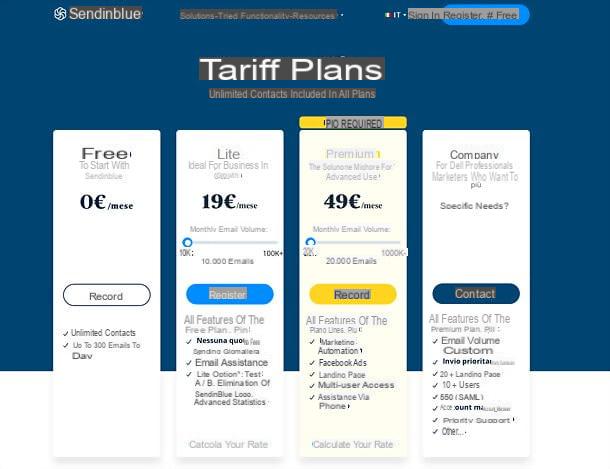
Antes de llegar al corazón del tutorial y explicar, en detalle, cómo funciona SendinBlue, parece oportuno dar una visión general de las tarifas del servicio. Aquí, entonces, están todos los tipos de cuentas disponibles en SendinBlue y sus precios (que no incluyen impuestos y se basan solo en la cantidad de correos electrónicos enviados, no en la cantidad de contactos en la base de datos, debe tenerse en cuenta).
- Gratis - es el plan básico de SendinBlue, no incluye ningún costo. Le permite enviar hasta 300 correos electrónicos por día (para un total de 9.000 correos electrónicos por mes, con el logo de SendinBlue) y tener contactos ilimitados. También incluye la presencia de un editor de boletines receptivo, una biblioteca de plantillas de correo electrónico, la capacidad de personalizar el correo electrónico y los SMS, una función de automatización de marketing con editor de escenarios y el seguimiento de las páginas visitadas por hasta 2.000 contactos. Luego estadísticas en tiempo real, asistencia en español por correo electrónico, API y complementos.
- Lite - es un plan personalizable con precios a partir de 19 euros / mes para enviar hasta 10.000 correos electrónicos mensualmente sin límites de envío diarios; alcanza hasta 100.000 correos electrónicos al mes con una cuota mensual de 69 euros. Ofrece todas las funciones del plan gratuito, además de soporte por correo electrónico y algunas funciones de pago opcionales, como eliminar el logotipo de SendinBlue de los mensajes enviados y la capacidad de realizar pruebas A / B.
- Premium - otro plan personalizable. La versión básica cuesta 49 euros / mes e incluye el envío de 20.000 correos electrónicos mensuales (sin el logo de SendinBlue); puede enviar hasta 1 millón de correos electrónicos por 499 euros al mes. Incluye todas las funcionalidades del plan Básico, además de pruebas A / B, Automatización de Marketing, Facebook Ads, Landing page, acceso multiusuario, informes avanzados con geolocalización y asistencia telefónica.
- Empresa - es un plan personalizable dedicado a empresas que necesitan una solución a la medida de sus necesidades. Ofrece volumen de correo electrónico personalizado, envío prioritario, más de 20 páginas de destino, más de 10 usuarios, SSO (SAML), administrador de cuentas, soporte prioritario y más.
Como alternativa a los planes de suscripción que acabamos de mencionar, es posible comprar paquetes de correo electrónico prepago para enviar correos electrónicos de "pago por uso" sin suscribirse. Los precios son 30 euros por 5.000 correos electrónicos; 55 euros por 10.000 correos electrónicos; 90 euros por 20.000 correos electrónicos; 150 euros por 50.000 correos electrónicos; 255 euros por 100.000 correos electrónicos; 885 € por 500.000 correos electrónicos y 1.485 € por 1.000.000 de correos electrónicos. Los paquetes prepagos también están disponibles paraenviando SMS, a partir de 4,34 euros por 100 SMS (a números españols).
Para obtener más información sobre todas las tarifas de SendinBlue y las funciones incluidas en cada plan, visite el sitio web oficial del servicio.
Cómo registrarse en SendinBlue

Con Regístrese en SendinBlue gratis e inicie su primera campaña de correo electrónico, conéctese a la web oficial del servicio y complete el formulario que se le propone con el nombre de su empresa, tu dirección de correo electrónico y la contraseña desea utilizar para acceder a SendinBlue, luego presiona el botón Empezar de inmediato, para confirmar. A continuación, inicie sesión en su bandeja de entrada, abra el mensaje que recibió de SendinBlue y haga clic en botón de confirmación presente en el interior, para verificar su identidad.
Después de este paso, será redirigido automáticamente a una página para completar el proceso de registro de SendinBlue. Luego complete el formulario en el cuadro Datos personales insertar nombre, apellido e numero di telefono; Luego paso a la caja Empresa para introducir datos relacionados con su empresa (sector empresarial, tamaño de la empresa, sitio web, dirección e número de contactos), marque la casilla para Términos y condiciones e política antispam y presiona el botón Perfil completado, continuar.

El siguiente paso es escribir el código de verificación que te será entregado vía SMS en el recuadro que aparece en el centro de la pantalla; luego presiona el botón √ y seleccione el plan desea suscribirse, entre los disponibles (ej. Gratis o Premium).
¡Misión cumplida! Ahora está registrado en SendinBlue y tiene acceso a su panel de control, a través del cual puede administrar todo. ¡Siga leyendo para obtener más información!
Cómo usar SendinBlue

Una vez que haya completado su suscripción a SendinBlue, debe validar su cuenta. ¿Cómo? Simple: como lo sugiere el propio panel de servicio. Lo primero que debe hacer es importar uno. lista de contactos en la libreta de direcciones, después de lo cual debe pasar a crear la primera campaña de correo electrónico. Para obtener más detalles sobre todos los pasos a seguir, siga leyendo: todo se explica a continuación.
Importar contactos

Para importar sus contactos a SendinBlue, seleccione el elemento Contacto de la barra superior, haga clic en el botón Importar contactos ubicado en la parte superior derecha y elija uno de los elementos disponibles en el menú que se abre: Importar desde archivo, si desea importar una lista de contactos en formato CSV / TXT o copiar y pegar, o Añade un contacto, si desea agregar un contacto en la libreta de direcciones de forma "manual".
Si ha elegido importar contactos usando un archivo en formato CSV / TXT o copiar y pegar, haga clic en el botón Cargar un archivo o en eso Copiar pegar, en la página que apareció en la pantalla, y proceda en consecuencia, seleccionando el archivo a importar o pegando los contactos de su interés.
Luego, en el caso de cargar archivos CSV / TXT, confirmar el archivo haciendo clic en el apropiado, determina i campos a tener en cuenta por correo electrónico, nombre, número de teléfono, etc. Y confirmar el mapeo. Finalmente, elija el lista de contactos para agregar los contactos importados, seleccionando uno existente o creando uno nuevo. Luego haga clic en Confirmar lista, ajuste la configuración para finalizar la importación (eligiendo, por ejemplo, si desea incluirlos en la lista negra), marque la casilla de certificación opt-in y presiona el botón Confirma la importación, para completar el procedimiento.

¿Ha elegido importar contactos a SendinBlue copiando / pegando? En este caso, copie el texto que contiene los contactos (cuyo formato debe ser CORREO ELECTRÓNICO, APELLIDOS, NOMBRE), péguelo en el cuadro que apareció en el centro de la pantalla y haga clic en el botón Verifica los datos.
Si las líneas están formateadas correctamente, proceda con la importación de los contactos haciendo clic en el botón para confirmar los datos (de lo contrario, toca eso para modificarlos) y finalice todo como se explicó anteriormente para los contactos importados a través de un archivo CSV / TXT.

Si ha optado por agregar un contacto en la libreta de direcciones "manualmente", complete el formulario propuesto por SendinBlue ingresando toda la información solicitada en él (ej. nombre, apellido, email e numero di telefono), luego seleccione el lista al que agregar el nombre usando el cuadro ubicado en la parte inferior de la pantalla (o haga clic en el botón Crea una nueva lista para crear una nueva lista) y presiona el botón Guardar y Salir (ubicado en la parte inferior derecha) para completar la operación.

Una vez importados a SendinBlue, los contactos se pueden administrar, editar y organizar de una manera muy sencilla. Todo lo que tienes que hacer es seleccionar el artículo Contacto en el menú superior del panel, elija el lista de contactos para ser administrado a través del menú desplegable apropiado (ubicado en la parte superior izquierda) y aprovechar todas las herramientas disponibles por SendinBlue.
Por ejemplo, si desea organizar los contactos en orden alfabético, según la fecha en que se agregaron a la libreta de direcciones o según otros criterios de su preferencia, haga clic en los títulos de las columnas que los albergan (p. Ej. Nombre para ordenarlos alfabéticamente por nombre, Apellido ordenarlos alfabéticamente por apellido o Fecha Agregada para ordenarlos según la fecha en que se agregaron a la libreta de direcciones) y eso es todo. Para elegir qué columnas mostrar en la tabla y qué orden deben respetar, haga clic en el botón Reordenar los atributos que se encuentra en la parte superior.
Si, por el contrario, desea filtrar los contactos para mostrar solo aquellos que corresponden a determinadas características, haga clic en el botón Segmentación avanzada ubicado en la parte superior derecha y use los menús desplegables que aparecen en la pantalla para establecer las condiciones que prefiera.
Pulsando el botón (+) ubicado junto al último campo del formulario de condición, puede agregar un nuevo tipo de condición Y, mientras presiona el botón Agregar una condición O puede agregar una nueva condición de tipo OR, para que el filtrado de contactos sea aún más preciso.

Si es necesario, también puede cambiar los detalles de un contacto (por ejemplo, nombre, apellido o número de teléfono) seleccionando su dirección de correo electrónico de la tabla SendinBlue y cumplimentando el formulario que se te propone. Alternativamente, si desea eliminar una serie de contactos, puede hacerlo colocando la marca de verificación junto a ellos, presionando el botón acción ubicado en la parte superior izquierda y seleccionando los elementos Elimina> Elimina definitivamente en el menú que se abre. Si desea eliminar contactos de la lista seleccionada pero no de la libreta de direcciones de SendinBlue, elija las opciones en su lugar Eliminar> De esta lista.
Además, les señalo que poniendo la marca de verificación junto a una serie de contactos, presionando el botón Exportar ubicado en la parte superior izquierda y seleccionando el elemento Solo esta vez desde el menú que aparece puedes exportar los contactos como un archivo CSV. El archivo llegará por correo electrónico o, alternativamente, puede descargarlo desde el centro de notificaciones de SendinBlue.
Si desea automatizar el proceso de exportación de contactos y guardar una copia de la libreta de direcciones todos los días, puede seguir el procedimiento que le acabo de mostrar seleccionando, sin embargo, el elemento Diario en lugar del "Solo una vez" del menú que aparece al hacer clic en el botón Exportar.

Para administrar listas de contactos, duplicarlas, eliminarlas o personalizarlas agregando nuevos nombres, seleccione el elemento Lista en la barra lateral izquierda, busque la lista sobre la que actuar en el menú desplegable correspondiente y haga clic en el icono lápiz, para modificarlo, o sobre el de cesta, para eliminarlo.
También puede duplicar la lista, establecer sus parámetros (por ejemplo, remitente predeterminado, encabezado predeterminado, etc.), agregar nuevos contactos y más. Conveniente, ¿verdad?
Crea una campaña de correo electrónico

Una vez que haya creado su lista de contactos, solo tiene que iniciar la primera campaña de correo electrónico. Para hacer esto, seleccione el elemento Campagna desde la barra superior de SendinBlue y presiona el botón Crea una campaña de correo electrónico que se encuentra en la parte superior derecha, en la página que se abre.
En este punto, complete el formulario que se le propone con el Nombre de campaña, laobjeto de su correo electrónico (por ejemplo, venta privada: 25% en nuestra nueva colección), elvista previa de texto (para dar una idea del contenido del correo electrónico), eldirección de correo electrónico y nombre del remitente que desea utilizar (la dirección y el nombre que verán los destinatarios de los mensajes, en términos sencillos).
Si desea personalizar la configuración avanzada, comodirección de correo electrónico para recibir respuestas a, el encabezado predeterminado y el pie de página del mensaje predeterminado, haga clic en la opción Ver opciones avanzadas que se encuentra a continuación y complete los campos que se le proponen. Una vez que haya configurado todas sus preferencias, haga clic en el botón Siguiente fase (arriba a la derecha) para avanzar.

Ahora tienes que elegir el editor que usarás para crear tus mensajes. Hay tres opciones disponibles para ti: Editor de arrastrar y soltar, que permite crear correos electrónicos compatibles con dispositivos móviles y con un buen rendimiento en pantallas de cualquier tamaño de forma muy sencilla (mediante drag & drop, precisamente); Editor de texto avanzado, que le permite crear correos electrónicos actuando sobre funciones más avanzadas que el editor de arrastrar y soltar, o Pegar el código, para crear mensajes utilizando solo código HTML. Personalmente, recomiendo el Editor de arrastrar y soltar, que es el más fácil de usar.

Una vez que haya hecho su elección, se encontrará en presencia deEditor de arrastrar y soltar SendinBlue, que te ofrecerá una serie de plantillas predefinidas a elegir como base para su mensaje. Luego elija la plantilla que le parezca más adecuada a sus necesidades y comience a personalizarla con su contenido.

Explicar cómo funciona el editor de arrastrar y soltar de SendinBlue es casi superfluo, dada su increíble facilidad de uso. A la izquierda se encuentra la barra de herramientas con todos los elementos que se incluirán en el mensaje: debajo del encabezado elementos existe la lista de contenidos que se pueden insertar en el cuerpo del mensaje (título, testo, imagen, ante pulso e espacio); bajo el encabezado Elementos de encabezado está la lista de elementos que le permiten cambiar el encabezado del correo electrónico (encabezamiento e ver en el navegador); bajo el encabezado Elementos de contenido puedes encontrar la lista de elementos multimedia (bloque de imagen, bloque de imagen x2, bloque de imagen x3 e imagen + contenido), mientras está en el campo Elementos de pie de página puede encontrar el contenido para insertar en el pie de página del correo electrónico (pie de página, enlace ai redes sociales e información sobre derechos de autor,).
Moviéndose a la parte central de la página, puede encontrar elemail en el que trabajar, mientras que en la barra lateral derecha hay un cuadro para elegir el color de fondo del mensaje y un campo de texto en el que introducir el pre-encabezado de este último (un resumen rápido del boletín visible inmediatamente después del asunto en los servicios de Webmail, como Gmail).
Para continuar con la creación de su correo electrónico, mueva el cursor del mouse sobre los elementos que desea modificar (por ejemplo, una imagen o un campo de texto) y use la barra de herramientas que aparece en la pantalla: el icono del cruzar le permite mover el elemento seleccionado a otro punto del mensaje, el icono con i dos hojas copia el contenido seleccionado, el lápiz le permite modificarlo, mientras que el cesta lo elimina. ¡Sencillo!
Para modificar un elemento textual o una imagen, haga doble clic sobre él y utilice las herramientas de edición que aparecen en pantalla: en el caso de los textos, aparecerá una barra de herramientas con todas las herramientas de edición. formato de texto (tamaño; negrita; cursiva; subrayado; lista; enlace; alineación; menú de entrada rápida para nombres, direcciones de correo electrónico, etc. y configuración de interlineado).
En el caso de las imágenes, sin embargo, aparecerá una barra lateral (a la izquierda) con todas las imágenes previamente cargadas a SendinBlue. Para cargar una nueva imagen y usarla en lugar de la seleccionada, arrastre esta última a la barra lateral izquierda y, cuando se complete la carga, muévala a la imagen que desea reemplazar.

También en la barra lateral derecha hay algunas herramientas útiles para editar texto e imágenes. Si selecciona textos, aparece un menú para elegir el personaje de escritura y un cuadro para seleccionar el Color de enlace. Por otro lado, si selecciona imágenes, las opciones relacionadas con laalineación, Para las dimensiones, Y el Texto alternativo que se reproducirá si no se muestra la imagen. Además, se proponen funciones para agregar bordes e enlace.
Para agregar nuevos elementos al correo electrónico, casi no hace falta decirlo, simplemente selecciónelos en la barra lateral izquierda y arrástrelos al punto deseado en el mensaje.
Cuando se complete la operación, simplemente haga clic en el contenido insertado en el mensaje y modifíquelo como se acaba de explicar, utilizando las herramientas que pone a su disposición el editor de SendinBlue.
Cuando haya completado los cambios, puede ver una vista previa de su correo electrónico haciendo clic en uno de los iconos ubicados en la parte superior izquierda: haciendo clic en el computadora puede ver el mensaje en la versión de escritorio; haciendo clic en el tableta puede ver el mensaje como se reproduciría en una tableta, mientras hace clic en el icono teléfono inteligente puede ver el mensaje en formato móvil para teléfono inteligente.
Además, al hacer clic en el elemento Envíe un correo electrónico de prueba (ubicado en la parte superior derecha) puede enviar una copia de vista previa del mensaje y verlo en varios clientes o servicios de Webmail.

Cuando esté satisfecho con el resultado, haga clic en el botón Guardar la salida que se encuentra en la parte superior derecha, luego analice cuidadosamente la vista previa del correo electrónico que se muestra en la pantalla y elija si desea modificarlo o no. Para cambiarlo, haga clic en el botón Modificación.
Para ver el código HTML o la versión de solo texto del mensaje, haga clic en el menú desplegable Avance y seleccione el artículo Mostrar código HTML o la voz Mostrar versión de texto en el menú que se abre.
Cuando esté realmente satisfecho con el correo electrónico que ha creado, presione el botón Siguiente fase (ubicado en la parte superior derecha), coloque la marca de verificación junto al lista de contactos para enviarlo y vuelva a hacer clic en el botón Siguiente fase avanzar.
En este punto, analice el resumen de la campaña que se muestra en pantalla (con impostazioni, ideación e destinatarios) y, si hay algún elemento a modificar, proceda a modificarlo pinchando en el enlace Regresa a esta etapa.

Una vez que haya realizado todos los cambios, o si ya está listo para programar su campaña, haga clic en el botón programa ubicado en la parte superior derecha.
En el cuadro que aparece, elija si enviar inmediatamente la campaña o si programarlo en un momento preciso colocando la marca de verificación junto a una de las dos opciones disponibles y, en el caso de envío programado, especifique la fecha y hora en la que comenzarán los correos electrónicos y luego haga clic en el botón Continuar.
Para usuarios Premium la función también está disponible Envío en el mejor momento que maximiza la tasa de apertura enviando la campaña en el mejor momento para cada destinatario durante las 24 horas siguientes al envío.

Una vez que se programe su primera campaña, terminará en Bozze, Como el proceso de validación de la cuenta puede tardar hasta 24 horas, y hasta que su cuenta sea validada, no podrá programar el envío de correos electrónicos.
Una vez que su cuenta haya sido validada (es posible que deba responder algunas preguntas por correo electrónico), puede enviar y programar sus campañas sin tener que pasar por borradores. Para conocer el estado de validación de su cuenta, visite la página principal de su panel.
Para ver y administrar todas las campañas que están en borrador o en etapa de planificación, seleccione el elemento Campo desde la barra superior de SendinBlue y vaya a las secciones Borradores e Plan del servicio. Ir en cambio a las secciones Enviar e En corso puede ver y administrar todas las campañas ya enviadas o en curso.

Para editar una campaña que aún no se ha enviado, haga clic en su enlace Modificación. Haciendo clic en el enlace en su lugar Más, puede acceder a un menú que le permite enviar una versión de prueba, comparte el modelo, duplicarla o borrarlo.
Ver estadísticas

Una vez que se han enviado sus campañas, puede controlar su progreso seleccionando el elemento estadística desde la barra lateral de SendinBlue. Esto abrirá una página que contiene todas las estadísticas de la campaña: a la derecha encontrará recuentos de enviar, destinatarios, lecturas, clic, cancelaciones de suscripciones, respuestas e rebote duro (es decir, contactos que no tienen una dirección de correo electrónico válida o que han sido incluidos en la lista negra), más abajo en las casillas con los porcentajes de tasa de lectura de correos electrónicos, de tasa de clics y tasa de cancelación de suscripción.
A continuación, sin embargo, hay dos recuadros con detalles sobre el campaña de correo electrónico y en la SMS de campaña. Para las campañas, se muestran los correos electrónicos. ID, nombre, destinatarios, lecturas, clic, cancelaciones de suscripciones, rebotar (es decir, envíos que fallaron de forma permanente o temporal) e acciones.
Para seleccionar el período de tiempo en el que analizar las estadísticas de la campaña, utilice los dos Calendario en la parte superior o, alternativamente, especifique las fechas de su interés utilizando los campos encima de los calendarios.
Automatización de Marketing

SendinBlue ofrece una función de Automatización de Marketing, a través del cual puedes crear escenarios compuestos por diversos disparadores, condiciones y acciones para enviar correos electrónicos y SMS en función del comportamiento de tus contactos. De esta forma, es posible enviar correos electrónicos automáticos cada vez que un usuario visita una página, compra un producto, cumple su cumpleaños u ocurren otras condiciones que puedes configurar de manera muy sencilla.
Para aprovechar las funciones de automatización de marketing que ofrece SendinBlue, haga clic en el elemento automatización ubicado en la parte superior y haga clic en el botón Crea tu primer escenario presente en la página que se abre.
Así que elige si quieres crear uno Escenario vacío en el que seleccionar manualmente todos los disparadores, condiciones y acciones o si aprovechar uno de los escenarios predefinidos que ofrece SendinBlue, por ejemplo los de enviar un mensaje de bienvenida a los usuarios suscritos a la newsletter.
Una vez que haya hecho su elección, use el editor de escenarios de SendinBlue para seleccionar el lista de contactos para aplicar el escenario, indique ellapso de tiempo esperar antes de su ejecución y elegir o crear el plantilla de correo electrónico mandar.
Si lo desea, puede agregar nuevos elementos al escenario presionando los botones (+) que están al lado de cada cuadro y, cuando haya terminado, puede probar el escenario haciendo clic en el botón con el icono de laampolla que se encuentra en la parte superior.

Cuando esté satisfecho con el resultado, haga clic en el botón Activar escenario para guardar el escenario y activarlo. Posteriormente, podrás gestionar tus escenarios, consultar sus estadísticas y modificarlos seleccionando el ítem escenarios desde la barra lateral de SendinBlue (en el automatización del sitio).
Para desactivar temporalmente un escenario, eliminarlo, duplicarlo o modificarlo, haga clic en los elementos relevantes colocados junto a él.
Para obtener más información sobre la automatización de marketing de SendinBlue, consulte la página de soporte oficial del servicio.
Utilice el servicio SMTP

Entre las muchas funciones de SendinBlue, también está el soporte paraSMTP. SMTP es un protocolo de comunicación que le permite transferir correos electrónicos a servidores de correo electrónico de forma segura. Al aprovecharlo, es posible enviar correos electrónicos transaccionales para confirmar transacciones y eventos (por ejemplo, suscripción exitosa a un boletín informativo, confirmar un pedido o enviar una factura), así como boletines informativos y correos electrónicos comerciales que se pueden enviar utilizando el SendinBlue estándar. instrumentos. Una vez enviados, es posible monitorear los correos electrónicos transaccionales y, por lo tanto, saber si se han entregado, abierto, hecho clic, etc. correctamente utilizando las estadísticas adecuadas y las funciones de registro que SendinBlue pone a disposición.
Para habilitar el servicio SMTP, seleccione la pestaña transaccional desde el tablero (arriba) y anote los parámetros SMTP que encuentre en el cuadro Configuración. Luego accede a la sección parámetros (en la barra lateral izquierda), haga clic en el elemento Configuración y encontrarás las opciones para conseguir las claves de API HTTP e Relé SMTP.
Cuando se complete la operación, regrese a la pestaña transaccional SendinBlue y comience a verificar los parámetros IMAP presionando el botón adelante. Si la verificación es exitosa y luego aparecen los mensajes de registro, está listo para tomar medidas. Si, por el contrario, en la parte inferior de la página encuentra la escritura Plataforma transaccional no activada para su cuenta. Soporte de contacto, haga clic en el enlace Soporte de contacto y solicitar la activación de correos electrónicos transaccionales al personal de SendinBlue. Es probable que se le pida que responda algunas preguntas por correo electrónico.
Una vez activado el servicio SendinBlue SMTP, podrá consultar el estadística de los correos electrónicos enviados y consultar i log relacionados con este último seleccionando los elementos apropiados de la barra lateral del sitio. Al seleccionar, en cambio, el elemento Plantillas de correo electrónico Podrás crear y administrar las plantillas de los correos electrónicos que se enviarán.
Para obtener más información sobre los correos electrónicos transaccionales de SendinBlue, consulte la página de soporte oficial del servicio.
Cambiar plan de suscripción

Si después de activar su cuenta gratuita en SendinBlue se ha dado cuenta de que necesita más envíos mensuales y / o desea aprovechar al máximo todas las funciones del servicio, puede cambiar a uno de los planes pagos iniciando sesión en su panel y seleccionando el Articulo Cambio de oferta desde la barra lateral izquierda.
En la página que se abre, busque la oferta que mejor se adapte a usted (p. Ej. Premium), selecciónelo haciendo clic en el botón correspondiente Comienzo. Podrás pagar con tarjeta de crédito prepago, PayPal e débito directo.
Recursos y apoyo

Si necesita más información sobre cómo SendinBlue, puedes ir a la sección de Recursos en el sitio web oficial del servicio, donde puedes encontrar información detallada sobre Champagne por correo electrónico, SMS de campaña, base de datos de contactos, la Automatización de marketing y en todas las demás características y funciones de SendinBlue (todas en español).
Si, por el contrario, necesita soporte técnico o comercial, puede enviar un correo electrónico a [email protected]. El personal de soporte de SendinBlue te responderá lo antes posible para resolver tus problemas y disipar todas tus dudas.
Artículo creado en colaboración con SendinBlue.
SendinBlue: que es y como funciona

























